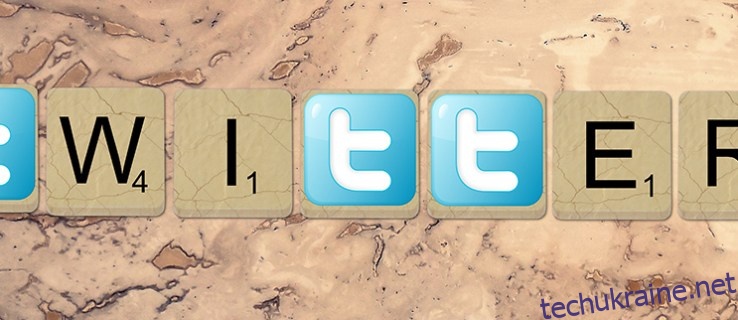Чи хотіли ви коли-небудь побачити, чи став вірусним ваш чи чиїй-небудь твіт, чи можете ви побачити думку інших людей щодо певного твіту? Twitter може дати вам це уявлення, показуючи твіти з цитатами. Крім того, ви можете створити власний твіт із цитатою та додати до дебатів. Продовжуйте читати, щоб дізнатися, як вивчити основи всього, що стосується твітів із цитатами.
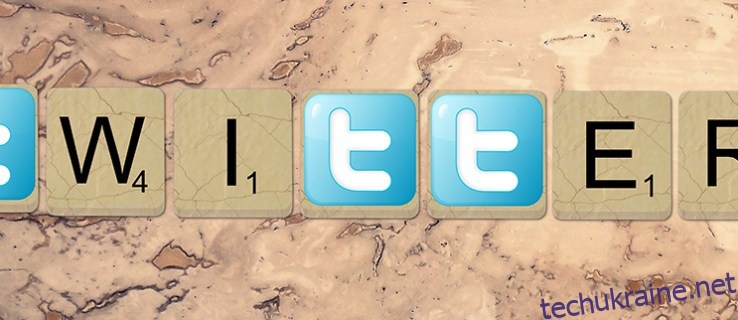
Пошук усіх цитованих користувачів твітів
Ось що вам потрібно зробити, щоб побачити всі цитати твітів певного користувача:
- Відкрийте свій веб-браузер і перейдіть до Twitter.
- Знайдіть користувача, чиї цитовані твіти ви хотіли б побачити. Скопіюйте посилання на їхній обліковий запис Twitter. Якщо ви вже знаєте посилання користувача, пропустіть цей крок.
- Вставте посилання в рядок пошуку Twitter. Тепер ви можете побачити всі твіти, які цитують будь-який з твітів користувача.

Пошук цитат окремого твіту
Щоб знайти пропозиції для окремих твітів на вашому комп’ютері, все, що вам потрібно зробити, це відкрити цей твіт, а не профіль. Залишилося також скопіювати посилання в рядку пошуку Twitter. Ви можете зробити це в додатку для смартфона аналогічним чином:
- Відкрийте програму Twitter і знайдіть твіт, для якого б хотіли побачити цитати.
- Знайдіть стрілку вниз всередині твіту. Він розташований у верхньому правому куті.
- Торкніться його, а потім виберіть «Поділитися твітом через…»
- Перейдіть до «Копіювати посилання на твіт».
- Перейдіть на вкладку Пошук.
- Вставте сюди посилання на твіт і торкніться «Пошук».
Якщо ви шукаєте певні твіти, але не можете згадати, хто їх опублікував, ви можете зробити це скористайтеся функцією розширеного пошуку. Крім цього, подумайте про використання хештегів, щоб знайти те, що вам потрібно, якщо ви пам’ятаєте, про що був твіт.
Використання TweetDeck
TweetDeck — це розширений клієнт Twitter який працює на комп’ютерах і надає більше можливостей, ніж веб-сайт Twitter. Серед цих варіантів є спосіб побачити, хто цитував твіт, інтегрований у TweetDeck:
- Перейдіть до TweetDeck та увійдіть, використовуючи свої облікові дані Twitter.
- Знайдіть твіт, для якого ви б хотіли бачити цитати.
- На протилежному боці від значка серця є значок із трьома крапками. Натисніть на нього.
- Виберіть «Подивитися, хто цитував цей твіт».
- TweetDeck утворить колонку з усіма цитатами, які отримав певний твіт.
Процитуйте твіт
Якщо вам цікаво, як ви можете процитувати чужий твіт, ось що ви повинні зробити, якщо ви за комп’ютером:
- Перейдіть до Twitter і знайдіть твіт, який ви хотіли б процитувати.
- Наведіть на нього курсор, щоб побачити значок «Retweet». Натисніть на нього.
- З’явиться нове вікно з твітом і текстовим полем «Додати коментар». Тут ви можете додати свій коментар.
- Натисніть кнопку «Твіт», щоб поділитися твітом як твіт із цитатою.
Процес майже схожий на програму для смартфона:
- Відкрийте програму Twitter і знайдіть твіт, який ви хочете процитувати.
- Торкніться опції «Retweet».
- Виберіть «Цитувати твіт».
- Введіть власний коментар і натисніть кнопку «Твіт», коли ви закінчите, щоб поділитися твітом із цитатою.
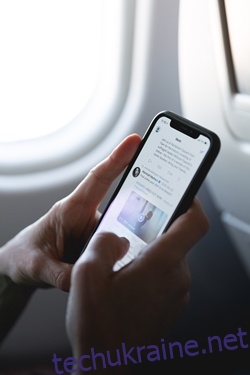
Закріплення твіту
Ви також можете виділити твіт, який вам подобається більше за інших, закріпивши його. Таким чином, він залишається на вершині вашої хронології. Для цього натисніть на згадану раніше стрілку у верхньому правому куті твіту та натисніть «Закріпити на сторінці свого профілю».
Сортування твітів
За замовчуванням Twitter спочатку показує вам твіти, які, на його думку, вам сподобаються. Якщо ви не згодні з цим, ви можете змінити це, щоб замість цього відображалися твіти в хронологічному порядку:
- Знайдіть і клацніть значок свого профілю.
- Виберіть «Налаштування та конфіденційність».
- Перейдіть до «Обліковий запис».
- Знайдіть категорію «Вміст» і поставте прапорець «Спочатку показувати найкращі твіти». Зніміть прапорець.
Вимкніть ретвіти у профілі
Що ви також можете зробити, так це вимкнути ретвіти певного профілю під час його перегляду, якщо ви віддаєте перевагу бачити лише їхні оригінальні публікації. На їхній сторінці натисніть кнопку «Меню» та виберіть «Вимкнути ретвіти».
Щасливого твіту
Twitter може бути простим у використанні, але він має набагато більше можливостей, ніж здається. Сподіваємося, ви щойно дізналися про деякі з них, щоб відповідно персоналізувати свій досвід твітів.
Який твій улюблений твіт тижня? Хто ваш улюблений у Twitter і чому? Кого ти цитуєш найбільше? Дайте нам знати в коментарях нижче.